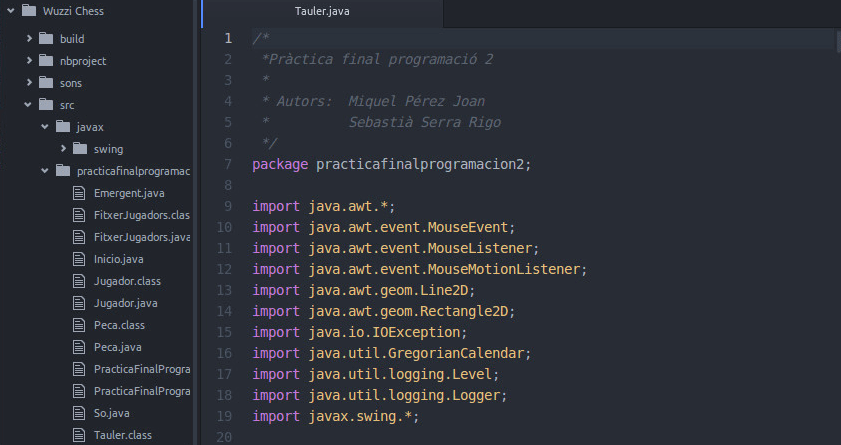
Plus d'un an après le lancement de la version bêta, GitHub a publié la première version stable de son impressionnant éditeur de texte gratuit Atom.
Quelques jours après son lancement, l'éditeur de texte a déjà attiré l'attention de milliers d'utilisateurs et il semble qu'il va devenir l'un des éditeurs de texte les plus utilisés. Les membres de GitHub disent qu'Atom a déjà été téléchargé 1.3 millions de fois et ils l'utilisent déjà plus que 350.000 Personnes par mois.
De plus, les membres de GitHub ont produit une curieuse vidéo de présentation de leur incroyable éditeur de texte:
Pour ceux qui ne parlent pas couramment l'anglais, dans la vidéo, en gros, on peut voir une curieuse famille de programmeurs utilisant une machine appelée Atom 1.0, dont le système d'exploitation est l'éditeur de texte Atom. On voit à quel point le père, qui programme fréquemment en JavaScript, se réjouit de l'éditeur puisque sa productivité a augmenté de 50%. De plus, nous voyons comment la mère peut travailler confortablement avec Atom à la maison et, grâce au système Git intégré, vous pouvez faire le commits correspondant à tout changement. Ensuite, nous pouvons voir comment même le fils est sur le point d'utiliser Atom, mais ayant des problèmes avec la police de l'éditeur, il doit recourir à l'aide de sa grand-mère pour changer la couleur de la police. Bref, et au-delà du ton humoristique de la vidéo, Atom 1.0 est un éditeur de texte qui sert autant à professionnel comme pour programmeurs les débutants.
Ci-dessous, nous pouvons voir plus en détail de quoi il s'agit, en quoi il consiste et comment installer Atom, l'éditeur de texte le plus prometteur pour les temps à venir.
Qu'est-ce que Atom?
Atom est un éditeur de texte entièrement modifiable, personnalisable y flexible programmé en JavaScript, HTML, Node.js et CSS.
L'une des choses les plus importantes à propos d'Atom est qu'en étant logiciels gratuits, vous pouvez accéder à son code source quand vous le souhaitez et le modifier selon vos besoins. Le code source nous pouvons le trouver, bien sûr, dans votre page GitHub.
De plus, si vous êtes intéressé, vous pouvez accéder au Tutoriales conçu par les développeurs Atom eux-mêmes, dans lequel ils expliquent comment pouvez-vous modifier le code source. Vous pouvez trouver ces tutoriels ici !. Bien sûr, vous devez connaître un peu l'anglais pour les comprendre.
Bien que ce ne soit pas tout. Comme le disent les développeurs eux-mêmes et comme nous l'avons vu dans la vidéo de présentation, Atom n'est pas seulement un excellent éditeur pour professionnel, car aussi, grâce à ses avantages, il peut être très utile même pour, comme ils le disent eux-mêmes, »étudiants de primaire lors de son premier jour d'apprentissage.
Quels sont les avantages d'Atom?
Comme on peut le voir sur son site Internet, Atom a six avantages principaux:
- Livré avec un directeur chargé d'emballage intégré, grâce auquel vous pouvez facilement installer ou modifier des plugins (ou même créer les vôtres).
- Comme nous l'avons déjà commenté, c'est logiciels gratuits. Une grande partie des fonctionnalités d'Atom est exprimée sous la forme de packages, auxquels nous pourrions accéder librement dans sa version bêta. Mais maintenant, avec la sortie de la première version stable, GitHub a décidé de publier le reste d'Atom: le noyau de la demande, le directeur forfaits, l' coquille Atom, et son cadre basé sur Chromium, le navigateur gratuit de Google.
- Atom vous aide à écrire du code rapidement et de manière flexible grâce à sa Saisie automatique.
- Il a un Navigateur de fichiers avec lequel nous pouvons ouvrir un seul fichier, un projet entier ou plusieurs projets dans une seule fenêtre.
- Vous pouvez séparer votre Interface Atome dans plusieurs panneaux pour comparer ou modifier le code de plusieurs fichiers.
- Vous rechercher et remplacer texte (pendant que vous écrivez) dans un fichier ou dans tous vos projets.
- Vous personnaliser l'apparence Atom (police, couleurs de fenêtre, etc.) à travers les multiples thèmes disponibles.
De plus, Atom a une communauté qui se développe rapidement, donc avec le temps, nous serons en mesure de trouver des plugins plus utiles pour nos besoins.
Comment installer Atom?
- Pour installer Atom, il faut d'abord aller sur son site officiel et cliquez sur le bouton "Télécharger .deb" comme indiqué dans l'image suivante:
- Une fois téléchargé, nous pouvons l'installer en utilisant le terminal. Pour ce faire, mettons les clés ctrl + alt + T pour ouvrir une nouvelle fenêtre de commande.
La première étape consiste à aller dans le répertoire dans lequel nous avons enregistré le fichier .deb lors de son téléchargement, via la commande cd:
cd répertoire1 / répertoire2 (Nous supposons qu'il a été téléchargé dans le dossier «répertoire2»)
REMARQUE: si vous l'avez téléchargé dans le dossier Téléchargements, il sera Téléchargements cd
- Ensuite, une fois que nous sommes dans le répertoire correspondant, car il s'agit d'un package .deb, nous pouvons l'installer via le programme dpkg et son paramètre -i o -Installer, c'est-à-dire que nous exécutons l'une des deux lignes suivantes (les deux sont également valides):
sudo dpkg -i atom-amd64.deb
sudo dpkg – installer atom-amd64.deb
REMARQUE: "atom-amd64.deb" est le fichier que vous avez téléchargé.
Une fois que vous avez entré votre mot de passe, le processus de téléchargement commencera, comme nous pouvons le voir dans l'image précédente.
- Lorsque nous aurons téléchargé le package, nous serons prêts à commencer à utiliser Atom. Pour ce faire, chaque fois que nous voulons l'utiliser, nous pouvons le rechercher via le chercheur en haut à gauche à partir du dock Unity, ou exécutez simplement la commande atome dans un terminal à ouvrir par l'éditeur.
À partir de maintenant, vous pouvez commencer à vous ravir avec ce nouvel éditeur de texte prometteur qui deviendra sûrement l'un des plus utilisés dans la communauté de programmation.
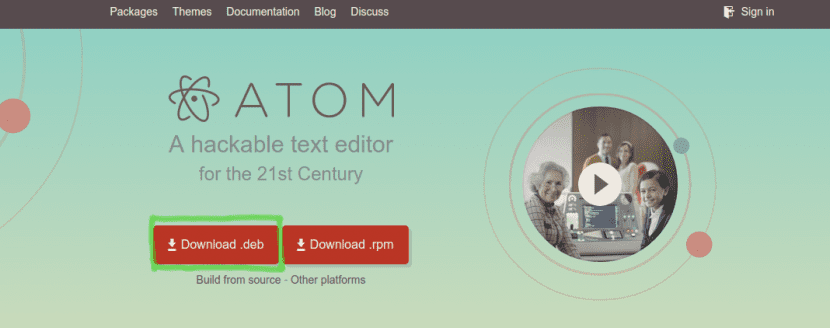
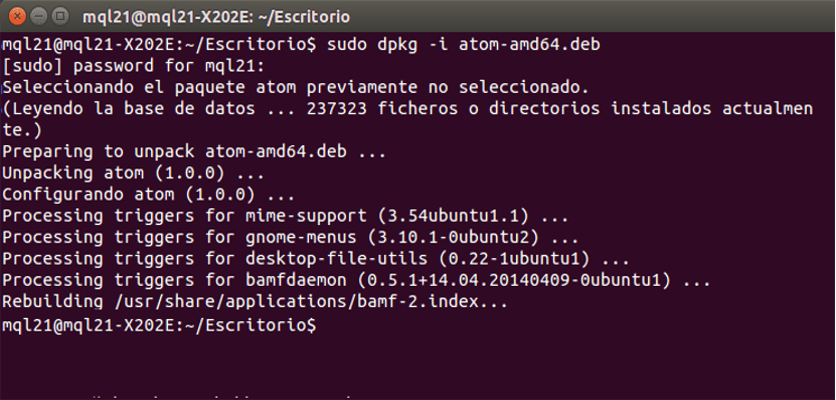
Je l'utilise depuis un moment maintenant et je n'ai rien à redire, très bien.
Le fichier 32 bits n'existe pas pour Ubuntu
Il existe un référentiel pour la version 32 bits ppa: webupd8team / atom et il est également disponible pour 64 bits, vous avez également la possibilité de télécharger le code source et de le compiler et vous pouvez l'installer où vous le souhaitez.
merci.>
Trame! Cet éditeur doit être incroyable, ouais, en plus, cela ressemble au modèle qui utilise emacs depuis 50 ans. anwesomeeee!
Et où est la critique?
Je ne doute pas que l'éditeur puisse être bon, mais la critique ne l'est vraiment pas, elle semble écrite par un fanboy.
Parlez-vous d'avantages? Avantages par rapport à quoi ou à qui, parce que peut-être que je n'ai pas compris le concept d'avantage, mais que ce qu'il fait est fait par pratiquement tous les éditeurs de texte / ides qui sont habitués à programmer, c'est évidemment un avantage par rapport au bloc-notes, mais pas Je vois quel avantage c'est par rapport à sublime, emac, Vim ...
ami corrige l'article que vous avez écrit deux fois HTML
Mais comment le code s'affiche-t-il dans un navigateur ????
Cela fonctionne-t-il pour W10?